- Parte 1. Como virar um vídeo no computador com o FoneLab Video Converter Ultimate
- Parte 2. Como inverter um vídeo via Quicktime no Mac
- Parte 3. Como virar um vídeo no aplicativo de fotos do iPhone
- Parte 4. Como virar um vídeo no Android usando o aplicativo de terceiros
- Parte 5. Perguntas frequentes sobre como virar um vídeo
converta MPG / MPEG para MP4 com velocidade rápida e alta qualidade de imagem / som.
- Converter AVCHD para MP4
- Converter MP4 para WAV
- Conversão MP4 para WebM
- Conversão MPG para MP4
- Converter SWF para MP4
- Converter MP4 para OGG
- Converter VOB para MP4
- Converter M3U8 em MP4
- Converter MP4 para MPEG
- Incorporar legendas no MP4
- Divisores MP4
- Remover áudio do MP4
- Converta vídeos 3GP para MP4
- Editar arquivos MP4
- Converter AVI para MP4
- Converter MOD para MP4
- Converter MP4 para MKV
- Conversão WMA para MP4
- Converter MP4 para WMV
Como virar um vídeo no computador e smartphone: 4 métodos de alto nível
 atualizado por Lisa Ou / 26 de janeiro de 2022 16:30
atualizado por Lisa Ou / 26 de janeiro de 2022 16:30Tirar fotos ou gravar vídeos é uma das coisas que fazemos porque é fácil de fazer, principalmente nos dias de hoje. Na verdade, faz parte do nosso dia a dia. Registramos momentos. Porém, há momentos em que é difícil visualizar esses vídeos, pois são sempre filmados de cabeça para baixo ou de lado. Então, é meio frustrante. É por isso que você precisa virar esses vídeos para se sentir confortável ao assisti-los e visualizá-los. Mas como você faz isso? Descubra neste post, pois estaremos compartilhando algumas dicas para inverter vídeos em smartphones e computadores. Vamos responder à pergunta 'como virar um vídeo?'
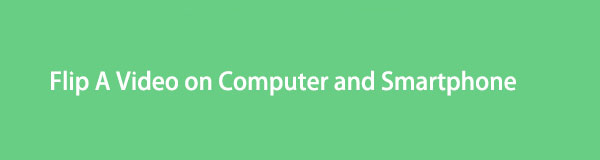

Lista de guias
- Parte 1. Como virar um vídeo no computador com o FoneLab Video Converter Ultimate
- Parte 2. Como inverter um vídeo via Quicktime no Mac
- Parte 3. Como virar um vídeo no aplicativo de fotos do iPhone
- Parte 4. Como virar um vídeo no Android usando o aplicativo de terceiros
- Parte 5. Perguntas frequentes sobre como virar um vídeo
Parte 1. Como virar um vídeo no computador com o FoneLab Video Converter Ultimate
Se você tiver um vídeo em seu computador que deseja inverter, FoneLab Video Converter Ultimate pode te ajudar com isso. Embora seja conhecido como conversor, possui um recurso onde você pode editar o vídeo depois de adicioná-lo e antes de convertê-lo ou baixá-lo. Não apenas isso, ele possui um MV Maker, recursos de colagem e caixa de ferramentas, onde você pode ver todas as ferramentas populares que você também pode usar. De fato, se a ferramenta tiver isso, você pode virar um vídeo aqui. Abaixo estão as etapas para usar esta ferramenta para virar um vídeo em seu computador.
O Video Converter Ultimate é o melhor software de conversão de vídeo e áudio que pode converter MPG / MPEG para MP4 com velocidade rápida e alta qualidade de imagem / som.
- Converta qualquer vídeo / áudio como MPG, MP4, MOV, AVI, FLV, MP3, etc.
- Suporta conversão de vídeo HD 1080p / 720p e 4K UHD.
- Recursos poderosos de edição, como Aparar, Cortar, Girar, Efeitos, Aprimorar, 3D e muito mais.
Passos sobre como virar um vídeo no computador com o FoneLab Video Converter Ultimate:
Passo 1Antes de tudo, baixe e instale o FoneLab Video Converter Ultimate no seu computador. Quando o processo de instalação estiver concluído, ele será iniciado automaticamente.

Passo 2Em seguida, clique no MAIS assine ou arraste e solte o vídeo que deseja editar ou virar do seu File Explorer.

Passo 3Depois disso, você verá o Editar ícone ou botão. Clique. E você verá todos os recursos de edição que você pode fazer para o seu vídeo.

Passo 4Então, sob o Girar e Cortar, você verá a opção Rotação. Clique no Inversão horizontal ou inversão vertical, o que você quiser que apareça no seu vídeo. E, clique no Aplicar a todos e os votos de OK botão para confirmar as alterações.
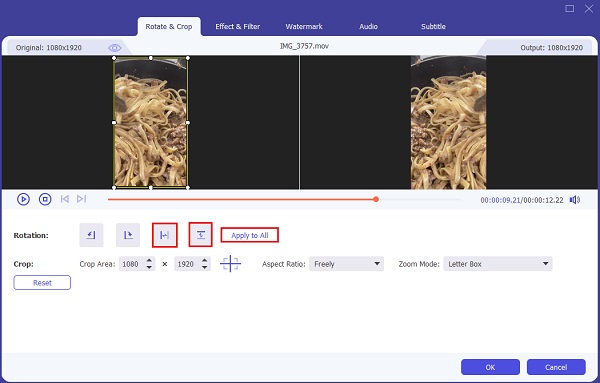
Passo 5Em seguida, clique no Converter tudo para escolher o formato, mas você apenas selecionará o mesmo formato ou Igual à Origem. Por fim, clique no Converter tudo botão para finalizar o processo, e o vídeo será salvo no Explorador de Arquivos. E é isso!

Ai está! Agora você virou seu vídeo com sucesso usando a ferramenta FoneLab Video Converter Ultimate no seu computador. Além disso, você pode escolher onde salvar o vídeo editado na opção Salvar em.
O Video Converter Ultimate é o melhor software de conversão de vídeo e áudio que pode converter MPG / MPEG para MP4 com velocidade rápida e alta qualidade de imagem / som.
- Converta qualquer vídeo / áudio como MPG, MP4, MOV, AVI, FLV, MP3, etc.
- Suporta conversão de vídeo HD 1080p / 720p e 4K UHD.
- Recursos poderosos de edição, como Aparar, Cortar, Girar, Efeitos, Aprimorar, 3D e muito mais.
Parte 2. Como inverter um vídeo via Quicktime no Mac
Usando um Mac, você pode girar para a esquerda ou para a direita e até mesmo virar o vídeo verticalmente ou horizontalmente com o QuickTime Player. Se você é usuário de Mac, provavelmente já o conhece e o usou para gravar telas ou reproduzir vídeos. Além do mais, com ele, você também pode editar seu vídeo, especialmente se quiser invertê-lo. Veja como você pode fazer isso.
Passos sobre como virar um vídeo via QuickTime no Mac:
Passo 1Em primeiro lugar, usando Tempo rápido, abra o vídeo que deseja inverter.
Passo 2Depois disso, clique no Editar opção na barra de menus.
Passo 3Em seguida, escolha entre Virar Horizontal ou Virar Vertical no menu suspenso.
Passo 4Por fim, salve as alterações feitas clicando no arquivo e selecionando Salvar. Ou o Comando + Shift no seu teclado. E é isso!
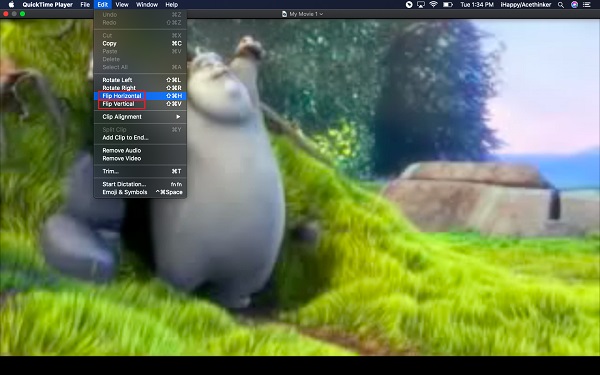
É assim que você pode virar seu vídeo no seu Mac usando o QuickTime Player.
O Video Converter Ultimate é o melhor software de conversão de vídeo e áudio que pode converter MPG / MPEG para MP4 com velocidade rápida e alta qualidade de imagem / som.
- Converta qualquer vídeo / áudio como MPG, MP4, MOV, AVI, FLV, MP3, etc.
- Suporta conversão de vídeo HD 1080p / 720p e 4K UHD.
- Recursos poderosos de edição, como Aparar, Cortar, Girar, Efeitos, Aprimorar, 3D e muito mais.
Parte 3. Como virar um vídeo no aplicativo de fotos do iPhone
Você está usando um iPhone e quer virar um vídeo nele? Bem, é possível. O app Fotos do iPhone tem uma opção onde você pode editar seus vídeos e fotos. Certamente pode ajudá-lo em algumas circunstâncias. No entanto, você só pode virar os vídeos horizontalmente. Portanto, veja como você pode virar um vídeo no aplicativo iPhone iPhotos.
Passos sobre como virar um vídeo no aplicativo de fotos do iPhone:
Passo 1Primeiro, vá para e abra o Fotos app no seu iPhone.
Passo 2Em seguida, encontre e toque no vídeo que deseja inverter.
Passo 3Em seguida, toque no Editar botão no canto superior direito da tela.
Passo 4Finalmente, toque no Giro botão na parte superior esquerda da tela.
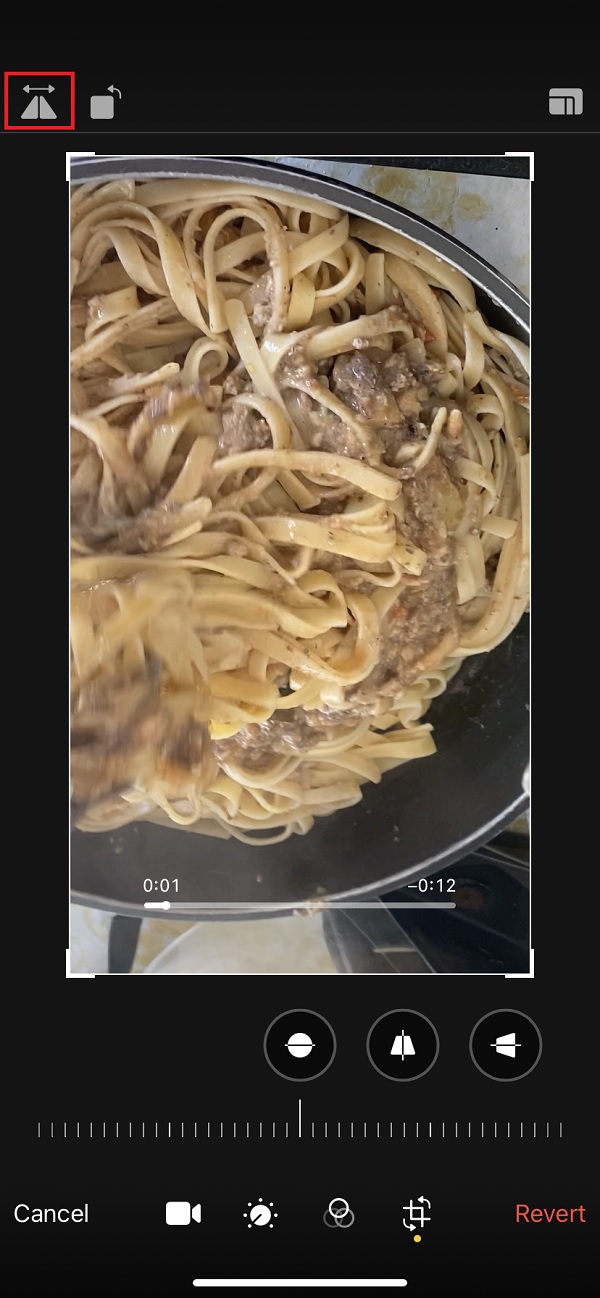
É assim que você pode virar rapidamente um vídeo no aplicativo Fotos do seu iPhone.
Parte 4. Como virar um vídeo no Android usando o aplicativo de terceiros
Se você é um usuário do Android e deseja inverter seus vídeos, não se preocupe, existem muitos aplicativos de terceiros disponíveis na Play Store que você pode usar. Um desses aplicativos é o VideoFlip - Video Rotate. É um aplicativo que permite alterar a forma como seus vídeos são visualizados. E ao fazer isso, mantém a qualidade e o tamanho do arquivo do seu vídeo. Veja as etapas abaixo sobre como usar esta ferramenta para virar seus vídeos.
Etapas sobre como inverter vídeos no Android usando o aplicativo de terceiros:
Passo 1Em primeiro lugar, acesse a Play Store do seu telefone Android e procure por VideoFlip - Video Rotate. Em seguida, instale-o.
Passo 2Depois disso, inicie o aplicativo. Em seguida, permita que ele acesse todas as suas fotos do seu dispositivo.
Passo 3Em seguida, selecione o vídeo que você deseja inverter.
Passo 3Depois de selecionar, você pode ver o Virar horizontalmente e virar verticalmente ícones e escolha entre esses dois, como virar seu vídeo.
Então, é assim que você pode virar seu vídeo no seu dispositivo Android usando um aplicativo de terceiros como o VideoFlip - Video Rotate.
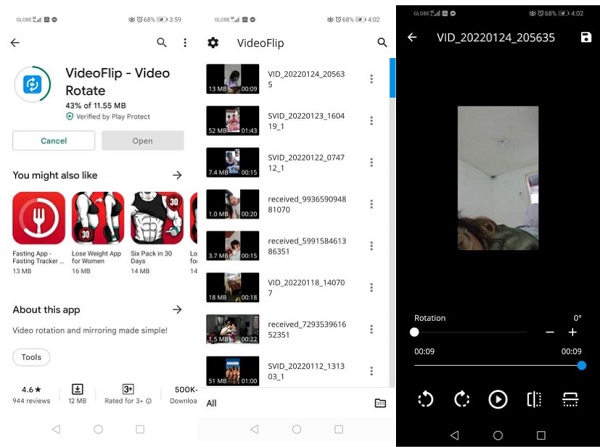
Parte 5. Perguntas frequentes sobre como virar um vídeo
1. Como posso virar um vídeo gratuitamente?
Você pode usar formas on-line para virar seus vídeos gratuitamente. No entanto, a maioria das ferramentas não é gratuita; todos eles têm suas limitações.
2. Como faço para virar um vídeo no iPhone com o iMovie?
Infelizmente, você não pode inverter um vídeo no iMovie. Você pode girar um vídeo que está editando, mas não invertê-lo.
Para concluir, agora você sabe a resposta para sua pergunta, 'como posso virar um vídeo?' porque esses 3 métodos de primeira linha garantem que todos funcionem e sejam os melhores entre os outros. Dentre eles, recomendamos FoneLab Video Converter Ultimate que pode ajudá-lo a inverter os vídeos que você precisa e deseja. No entanto, ainda é sua escolha a maneira de ser usada.
O Video Converter Ultimate é o melhor software de conversão de vídeo e áudio que pode converter MPG / MPEG para MP4 com velocidade rápida e alta qualidade de imagem / som.
- Converta qualquer vídeo / áudio como MPG, MP4, MOV, AVI, FLV, MP3, etc.
- Suporta conversão de vídeo HD 1080p / 720p e 4K UHD.
- Recursos poderosos de edição, como Aparar, Cortar, Girar, Efeitos, Aprimorar, 3D e muito mais.
